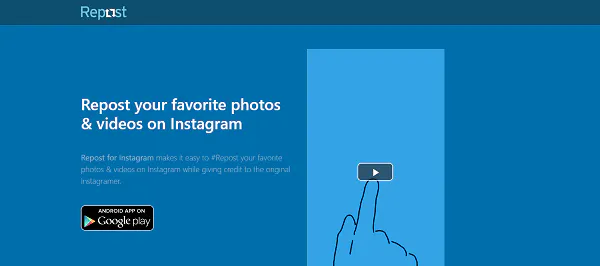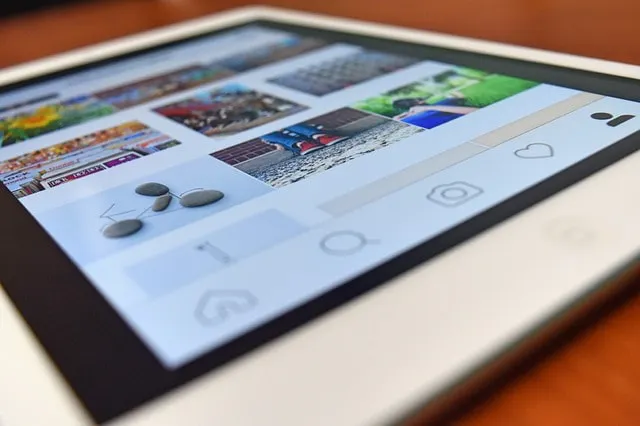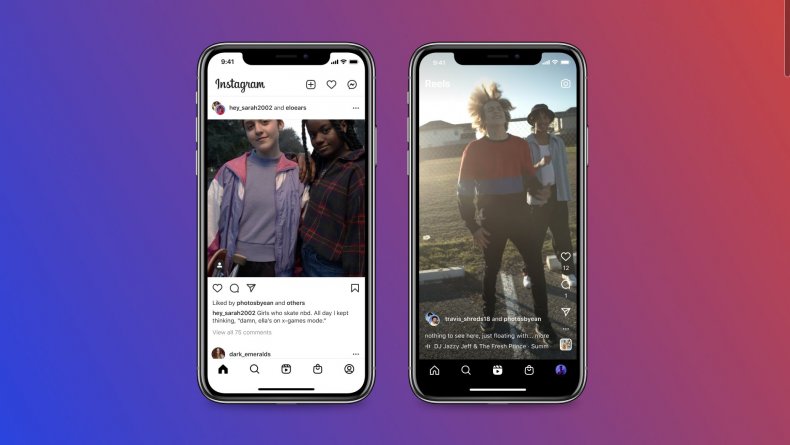Hvordan dele et innlegg på Instagram (Easy Reposting) – Sharethis, her er hvordan du gjør felles innlegg på Instagram
Her er hvordan du gjør felles innlegg på Instagram
For et nylig eksempel på en av disse kollapsene brukte Kourtney Kardashian og forloveden Travis Barker funksjonen på Halloween for å vise frem deres Edward Scissorhands par kostymer.
Hvordan dele et innlegg på Instagram
!). Instagram er den perfekte plattformen for å fortelle merkevaren din og vise publikum en annen side av virksomheten din.
Så la oss dykke ned i det grunnleggende om å bruke det ved å forklare hvordan du kan dele et innlegg på Instagram – både din egen og andres.
Hvordan dele noens innlegg på Instagram (repost)
Du kan også dele innlegg fra andre brukere på Instagram – i noen tilfeller. Instagram har ikke en “deling” -knapp per si, men den har det nydelige lille pilikonet under hvert innlegg. Imidlertid lar deg bare dele en annen brukers Instagram -innlegg til Instagram -historien din som et klistremerke, og bare hvis de ikke har deaktivert muligheten for at andre brukere kan omhare innleggene sine.
Du vet med en gang om dette er tilfelle fordi når du først klikker på pilikonet, vises delingsmenyen, som enten vil ha muligheten til å “legge innlegg til historien din” eller ikke. Hvis den ikke er der, har brukeren enten en privat konto eller har slått av muligheten for andre til å omformere innleggene sine. Hvis alternativet er der, klikker du på “Legg innlegg til historien din” og legg deretter til tekst eller andre effekter du vil ha. .
.
Bruke repost -appen
Å dele innlegg til feeden din fra påvirkere eller en original plakat er litt vanskeligere. Selv om det er flere Instagram -planleggingsapper, har de ikke nødvendigvis muligheten til å omhare en annen brukers innhold, og du kan ikke bare åpne Instagram for å utføre oppgaven. Du må bruke en omharing -app, som repost, som kobles til Instagram for å hjelpe deg med å dele innlegget. Det er andre apper som fungerer på lignende måter. Fortsatt er prosessen litt klumpete fordi du trenger å bruke appen til å kopiere en innleggs lenke og omformere den. Det er med andre ord ingen måte å dele innlegg fra andre brukere til Instagram -feeden din uten å forlate Instagram.
Tar et skjermbilde eller bruker skjermopptak
Du kan også ta et skjermbilde av andres innlegg eller bruke skjermopptak for å spille inn en annen brukers video og deretter dele den som om du vil ha dine egne innlegg og videoer, men dette bør bare gjøres når du følger alle delingsetikettreglene ( som vi vil diskutere nedenfor) til brevet.
Den primære måten du bruker Instagram på er å dele dine egne innlegg for å dukke opp på Instagram -profilen din. Disse innleggene vil selvfølgelig også vise i andre Instagram -brukernes feeder.
For å dele et bilde, vil du klikke på + -formen skissert med en boks i den øvre delen av skjermen, til venstre for hjerteikonet og meldingsikonet. . Du kan også velge flere bilder for å laste opp og forbedre dem med forskjellige elementer som disse Lightroom Instagram -forhåndsinnstillingene. Instagram vil plassere dem sammen i et lysbildefremvisning for andre å bla gjennom (dette er nyttig hvis du vil fortelle en historie med bildene dine eller vise flere bilder fra samme hendelse). Instagram lar deg også laste opp eller skyte en video for å legge til strømmen din, men det kan bare være opptil 60 sekunder lang.
Hvordan dele et innlegg på Instagram -historier
Å laste opp bilder eller videoer til historien din er litt annerledes. Historier er gunstige for deg fordi de sitter på toppen av Instagram, rett foran dine følgere. Hver video eller et bilde du legger til, gjenstår i historien din i 24 timer, og gir folk flest tid til å se dem.
- Klikk på bildet ditt merket “Din historie” øverst til venstre på startskjermen (dette fungerer bare hvis du ikke har noe i historien din), eller
- Trykk på Plus -ikonet øverst til høyre på startskjermen. (Det er til venstre for hjerteikonet og meldingsikonet.) Så, i nedre høyre meny, trykk på “Historien.
Du kan enten bruke appen til å lage nytt innhold for historien din eller laste opp et bilde eller en video fra enhetens kamerarull. . Du kan også dele forskjellige typer innlegg til Instagram-historien.
. For å bruke alternativet “nære venner”, må du lage en liste over menneskene du vil dele disse eksklusive nære vennene som bare.
Deling er ikke enkel på Instagram
. Svaret: Det er ingen åpenbar deleknapp på dine egne innlegg eller til og med innleggene til andre brukere som gjør det enkelt å legge inn innholdet på Instagram -feeden din, selv om du nå kan dele innlegg til Instagram -historien din, som vi får inn i mer Detalj nedenfor. Enten du vil legge om ditt eget eller andres innlegg på Instagram -feeden din eller dele det til historien din, vil vi vise deg hvordan du får det til. Faktisk tillater ikke Instagram deg å dele innhold (bilder eller videoer) fra utenfor plattformen, og det er grunnen til at du ikke finner en Instagram -delingsknapp blant de mange tilgjengelige sosiale medieknappene (selv om du kan legge til en Instagram -følg -knapp til nettstedet ditt). Du kan bare legge til bilder og videoer direkte fra smarttelefonen eller nettbrettet.
Hvordan dele et innlegg fra Instagram -feeden din til Instagram -historien din
Hvis du har et innlegg i Instagram -feeden din som du vil dele med Instagram -historien din, kan du finne feedinnlegget du vil dele og klikke på pilikonet som ligger under innlegget. Du finner det til høyre for hjerteikonet og meldingsikonet. . .
Deling etikette
Det er en generell tommelfingerregel på Instagram – og hvor som helst du vil bruke andres bilder – for å spørre Skaperen om det er greit å legge ut innholdet på nytt. De fleste vil gjerne gi tillatelse hvis du kontakter dem først og gir dem æren for bildet når du laster opp på nytt.
Noen mennesker velger å skjermbilde andre bilder og laste dem opp til feeds. Selv om dette kan være en enklere metode enn å bruke en omposten app, er det bare ok hvis du har bedt om tillatelse og kreditere skaperen. .
. Det er også gunstig å bygge forbindelser på Instagram. . !
. Brukerne som velger å holde kontoene sine private, gjør det av en grunn, så de vil sannsynligvis ikke at innleggene deres skal omhares til publikum.
Å dele relevant innhold fra andre Instagram -feeder er en utmerket måte å bygge merkevaren din på Instagram og gi publikum mer av det de vil se. .
Sørg for å legge til Instagram Follow -knappen til nettstedet ditt for å fortsette å vokse antall følgere uten problemer. !) og gjør det enkelt for nettstedet ditt besøkende å følge deg på Instagram med et enkelt klikk, og uten noen gang å forlate nettstedet ditt. I tillegg er det helt gratis å bruke! I tillegg, hvis du leter etter mer informasjon om hvordan du kan utvide Instagramen din, kan du sjekke ut innlegget vårt på Instagram -gaver for å finne ut hvordan du lager en perfekt overføring av giveaway.
Slik gjør du felles innlegg på Instagram
.
Denne funksjonen ble kjent som “kollab”, og ble prøvd i noen få forskjellige territorier tidligere i år (inkludert Storbritannia og India) og ble deretter rullet ut globalt i oktober. Som sådan er det nå tilgjengelig for alle på den sosiale medieplattformen å bruke.
I et nøtteskall lar funksjonen deg være medforfatter av Instagram-feedinnleggene og hjulene dine med andre mennesker, slik at ingen må duplisere innhold. Disse felles innleggene vil bli kreditert alle brukere, med dem som deler slike, visninger og kommentarer mellom dem.
For et nylig eksempel på en av disse kollapsene brukte Kourtney Kardashian og forloveden Travis Barker funksjonen på Halloween for å vise frem deres Edward Scissorhands .
For å gjøre et felles innlegg, trykk på plussikonet i øverste høyre hjørne av iPhone eller Andorid-enhetsskjermen. Dette tar deg til opprette -menyen.
. Når du kommer til siden som lar deg skrive en bildetekst, trykker du på alternativet rett under som er merket “Tag People”. Dette tar deg deretter til en egen skjerm.
Her vil du legge merke til at det er et nytt alternativ (ved siden av “Legg til tag”) for å invitere samarbeidspartnere. Trykk på dette og søk deretter etter Instagram-kontoen du vil ha som medforfatter for innlegget ditt. Du kan velge flere brukere, men det er en hard grense på 20.
I løpet av denne prosessen vil du se en popup-melding som lyder: “Hvis [Instagram-brukernavnet] godtar, vil innlegget ditt bli delt til deres følgere, og de vil bli vist som forfatter av The Post”.